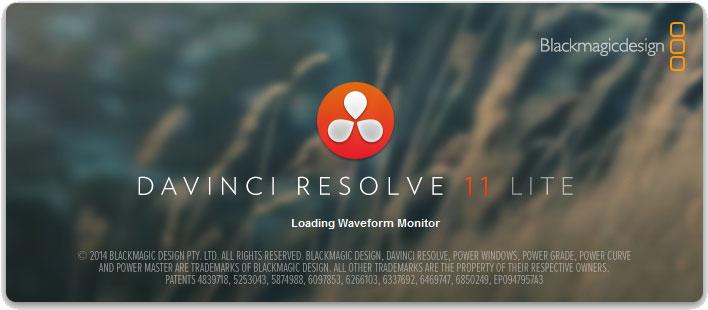
BlackmagicDesinのカラーグレーディングソフト『Davinci Resolve』のパブリックベータ版が6/24に公開されました。 日本語対応や、編集機能の強化、デュアルディスプレイ対応など、気になる機能がたくさんです。 Davinci Resolveは無償版もあり、無償版でも充分な機能を備えているので、日本語対応したこの機会に新しく初めてみるのもおすすめです。 BlackmagicDesignさんのサポートページよりダウンロードができます。 Liteと記載があるのが無償版になります。 http://www.blackmagicdesign.com/jp/support まだパブリックベータ版なので、不具合があるかもしれないのでお仕事や、進行途中のプロジェクトで試すのは危険かもしれませんので、その辺はバックアップをしっかりとっておいてくださいね。
検証機で試す前にさっそく自分のPCに無償のLite版を入れてみました!
私の環境では、初回起動時には英語表記。設定を確認すると【Auto】になっていましたが、自動で日本語にはなっていない模様。 これがデフォルトなのかは分からないのですけど、他にも、起動時に英語で、日本語に変更する方法が分からない!という方がいるかもしれないので!以下にメモを記載しておきます。
DavinciResolveLite 言語変更方法(Windows)
左上のメニュー部分「Davinci Resolve」と書いてあるところをクリックすると、メニューが出ますので、Preferencesをクリックします。
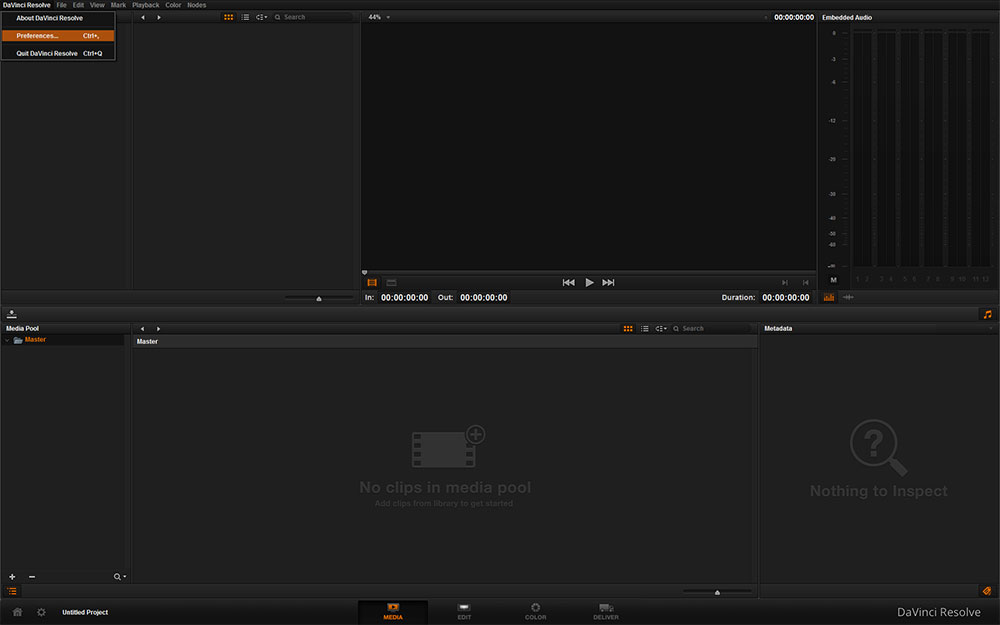
新たにウインドウが出たら左側にある【System OverView】をクリック。 【Language】のプルダウンメニューから【日本語】を選び、【Save】ボタンをクリックします。
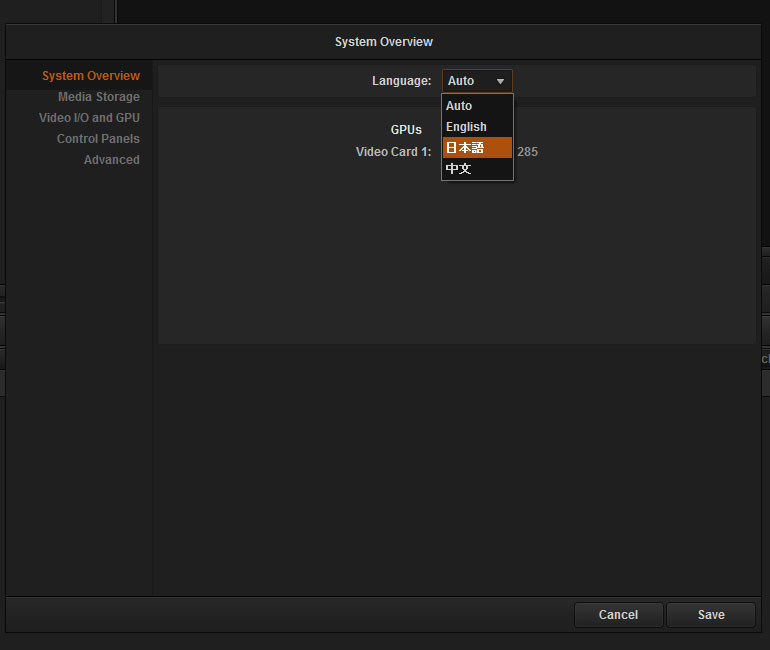
その後、もう一度左上のメニュー部分「Davinci Resolve」と書いてあるところをクリック、【Quit Davinci Resolve】をクリックすると終了します。
これで次に起動した時には日本語メニューになっています。
Davinci Resolveでは設定などの項目で、アプリケーションを再起動しないと反映されないものが結構ありますので、反映されないという時にはアプリを再起動してみてください。
また、このPreferecses(日本語化後は環境設定)の項目では、メディアストレージの追加やコントロールパネルの設定などができます。
メディアストレージの項目で【+】ボタンをクリックし、使用する素材が入ったフォルダやドライブを指定します。 再起動をすると、ライブラリにドライブやフォルダが表示され、ファイルにアクセスすることができるようになります。
メニューが日本語になった、というのはこれから始める人にはかなりうれしいアップデートだと思います。 動画編集機能も強化されているみたいなので、無料の編集ソフトとしても使えるかもしれません。